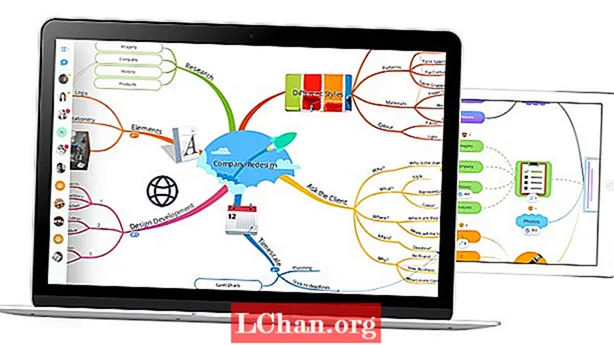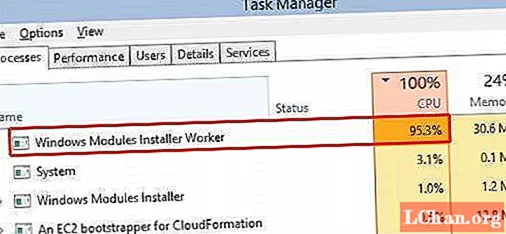
Vsebina
- 1. del: Kaj je namestitveni program za Windows Module?
- 2. del: Kako popraviti visoki CPU programa Windows Installer Worker
- 1. način: zaženite orodje za odpravljanje težav s sistemom Windows
- 2. način: Ustavite storitev Windows Update
- 3. način: Odstranite mapo za distribucijo programske opreme
- Povzetek

Mnogi ljudje ugotovijo, da njihov računalnik deluje počasi CPU namestitvenega programa Windows Modules High Disk High v upravitelju opravil. Če ste eden izmed njih, ne skrbite. Ta članek vam bo povedal, v čem je težava in kako jo odpraviti.
- 1. del: Kaj je namestitveni program za Windows Module?
- 2. del: Kako popraviti visoki CPU programa Windows Installer Worker
1. del: Kaj je namestitveni program za Windows Module?
Morda boste morda želeli vedeti, kaj je Windows Module Installer Worker. Imenuje se tudi TiWorker.exe, gre za servisno orodje za Windows, ki pomaga odkrivati nove posodobitve računalnikov, ki jih potrebujejo, in jih samodejno namesti v računalnik. To pomeni, da vsakič, ko je računalnik povezan z internetom, računalniški sistem samodejno preveri, ali računalnik zahteva nove posodobitve, in jih namesti. Ta postopek omogoča popravilo sistemskih datotek, če jih je treba popraviti.
2. del: Kako popraviti visoki CPU programa Windows Installer Worker
Vendar pa si s tem orodjem Windows želimo izboljšati delovanje računalnika, res je nekaj izzivov, ki se pojavljajo skupaj z njim. Ena takih je visoka poraba procesorja, ki včasih omogoča vlečenje računalnika. Razlog za to ni namišljen, saj postopek namestitve zavzame veliko diska, tako da je sistemsko programsko opremo mogoče hitro dokončati in opraviti.
Tako kot omenjeni članek ima tudi Windows Modul Installer Worker Service svoje prednosti, seveda ni brez pomanjkljivosti, največ pozornosti pa posveča visoki uporabi CPU v programu Windows Modules Installer Worker, ki povzroča veliko težav.
- 1. način: zaženite orodje za odpravljanje težav s sistemom Windows.
- 2. način: Ustavite storitev Windows Update.
- 3. način: Odstranite mapo za distribucijo programske opreme
1. način: zaženite orodje za odpravljanje težav s sistemom Windows
Prva metoda tukaj je zagon odpravljanja težav z vdovi. Tako bi lahko računalnik hitro in enostavno zaznal težave, povezane s posodobitvami sistema Windows, zato bi lahko odpravili nekatere težave. To pomeni, da ne bi mogli odpraviti vseh težav, lahko pa bi pomagalo odpraviti nekatere napake računalnika. Poleg tega je eden od razlogov, zakaj ta članek to priporoča, ta, da je enostavno izvesti posebne korake, da to storite.
1. korak: Pritisnite tipko Windows in I, da odprete Nastavitve.
2. korak: Kliknite Posodobi in varnost.

3. korak: Na levi strani kliknite Odpravljanje težav, nato v razdelku Windows Update kliknite Zaženi orodje za odpravljanje težav.
4. korak: Za zaključek sledite navodilom na zaslonu.
2. način: Ustavite storitev Windows Update
Druga metoda za vključitev je ustavitev storitve Windows Update. To lahko storite tako, da sledite spodnjim korakom:
1. korak: Odprite ukaz Zaženi s pritiskom na (Win + R), nato pa pojdite na naslednji korak.
2. korak: V polje Zaženi vnesite services.msc in nato kliknite gumb V redu.

Ta ukaz bi trajal le nekaj sekund, da se odzove, nato pa boste videli, da se odpre seznam storitev.
3. korak: Ko se odpre seznam storitev, poiščite storitev Windows Update in dvokliknite.
4. korak: Tik pod zavihkom Splošno boste videli Startup Type, kliknite to in jo spremenite v Disabled. Nato uporabite in spremenite spremembe.

5. korak: Takoj ko končate s temi koraki, poskrbite, da boste znova zagnali računalnik in izvedli te spremembe.
3. način: Odstranite mapo za distribucijo programske opreme
V tem razdelku boste izvedeli podrobne korake za obveščanje uporabnikov o odstranjevanju mape za distribucijo programske opreme. V tej mapi so v bistvu shranjene posodobitve iz sistema Windows. Vendar včasih te posodobitve niso nameščene v celoti, zato so tudi shranjene v tej mapi, zlasti tiste, ki so poškodovane. Z drugimi besedami, vse datoteke, ki med posodobitvami niso pravilno in v celoti nameščene, se shranijo v mapo Software Distribution, s čimer Windows Modules Installer Worker uporablja veliko CPU.
1. korak: Za zaustavitev storitve Windows Update sledite korakom 2. metode.
2. korak: Po zaustavitvi storitve Windows Update odprite File Explorer.
3. korak: Pomaknite se do C: Windows SoftwareDistribution.

4. korak: Z desno miškino tipko kliknite SoftwareDistribution in izberite Delete.
5. korak: Po brisanju zaženite services.msc, da odprete seznam storitev, nato z desno miškino tipko kliknite Windows Update in izberite Start.
Nato je treba odpraviti težavo z visokim CPU v programu Windows Modules Installer Worker.
Povzetek
Prepričan sem, da vam je ta članek prihranil veliko skrbi, zato, če imate visoko težavo CPU za Windows Modules Installer Worker, preizkusite rešitve v tem članku. Če pozabite geslo za Windows, lahko kot dodatek k temu članku preizkusite profesionalno orodje za obnovitev gesla Windows PassFab 4WinKey.